Come combinare colonne in fogli google (con esempi)
Puoi utilizzare uno dei seguenti metodi per combinare più colonne in un’unica colonna in Fogli Google:
Metodo 1: combina colonne con l’operatore &
= A1 & B1
Metodo 2: Combina colonne con l’operatore & e il separatore in mezzo
= A1 & "-" & B1 = A1 & " " & B1 = A1 & "_" & B1
Gli esempi seguenti mostrano come utilizzare ciascun metodo nella pratica.
Metodo 1: combina colonne con l’operatore &
Supponiamo di avere il seguente set di dati in Fogli Google:
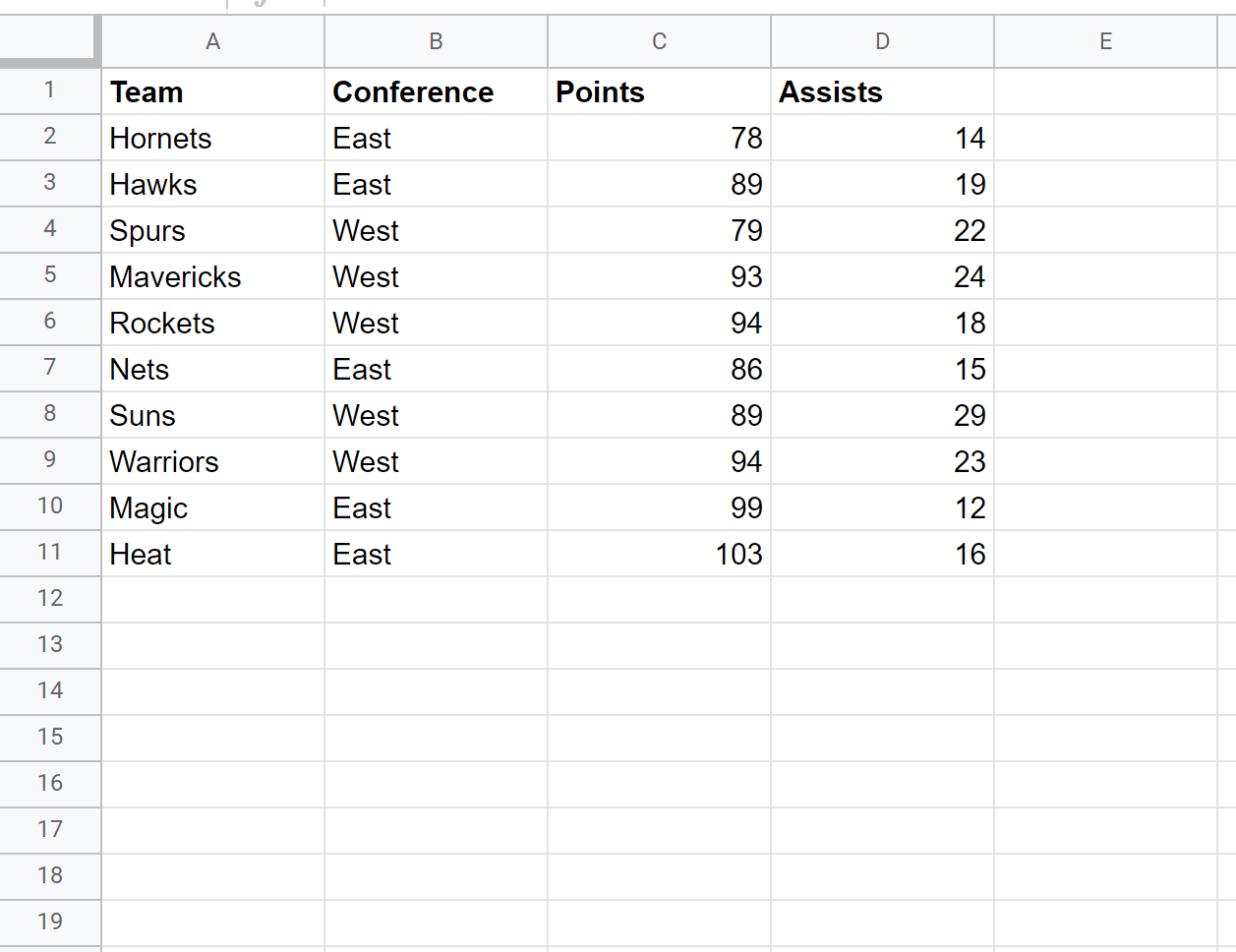
Possiamo utilizzare la seguente formula per combinare i valori della colonna A e della colonna B in una nuova colonna:
= A2 & B2
Lo screenshot seguente mostra come utilizzare questa formula nella pratica:
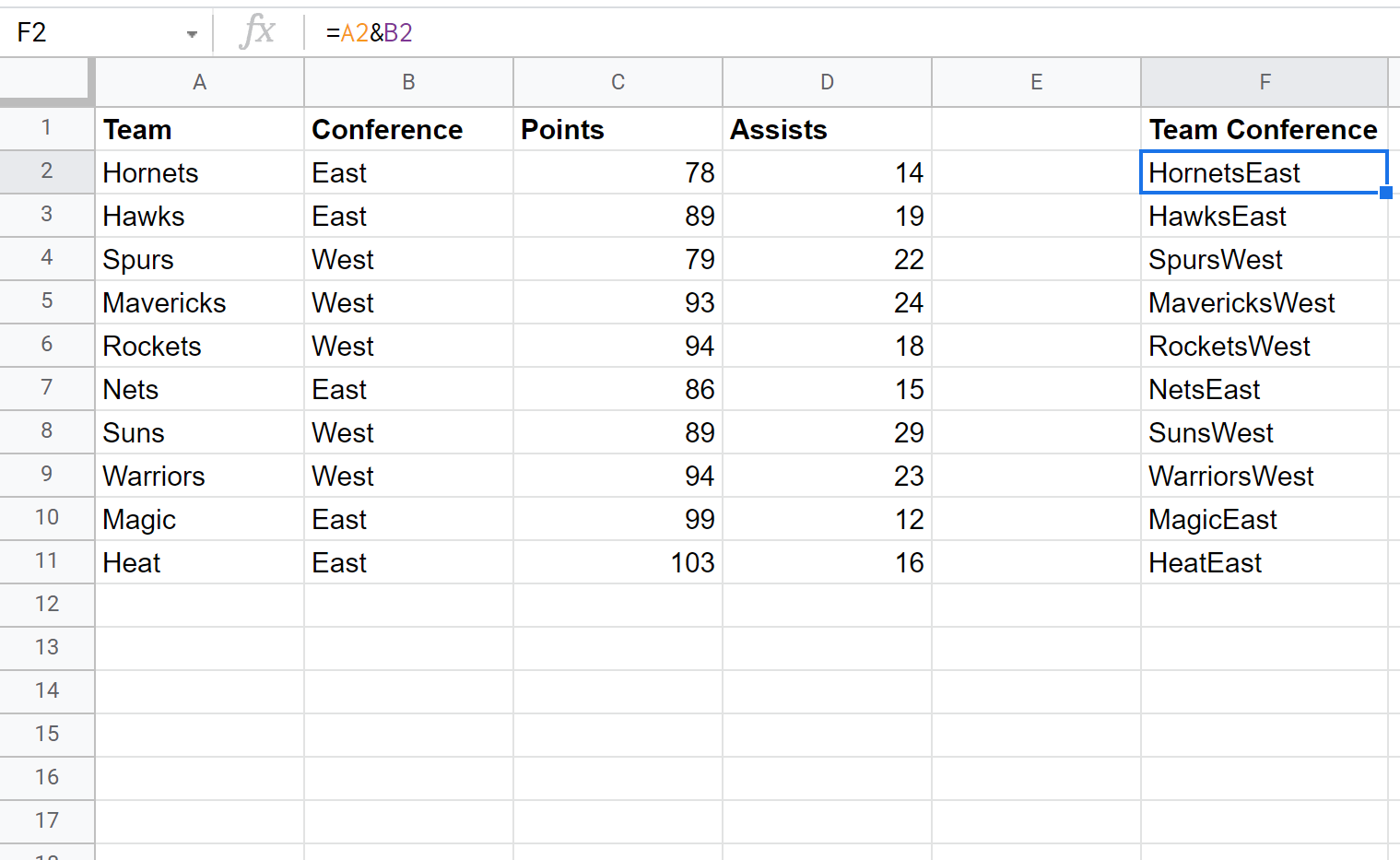
Nota che possiamo usare questa stessa formula per combinare tutte le colonne che vogliamo.
Ad esempio, è possibile utilizzare la seguente formula per combinare i valori nelle colonne Squadra, Conferenza e Punti:
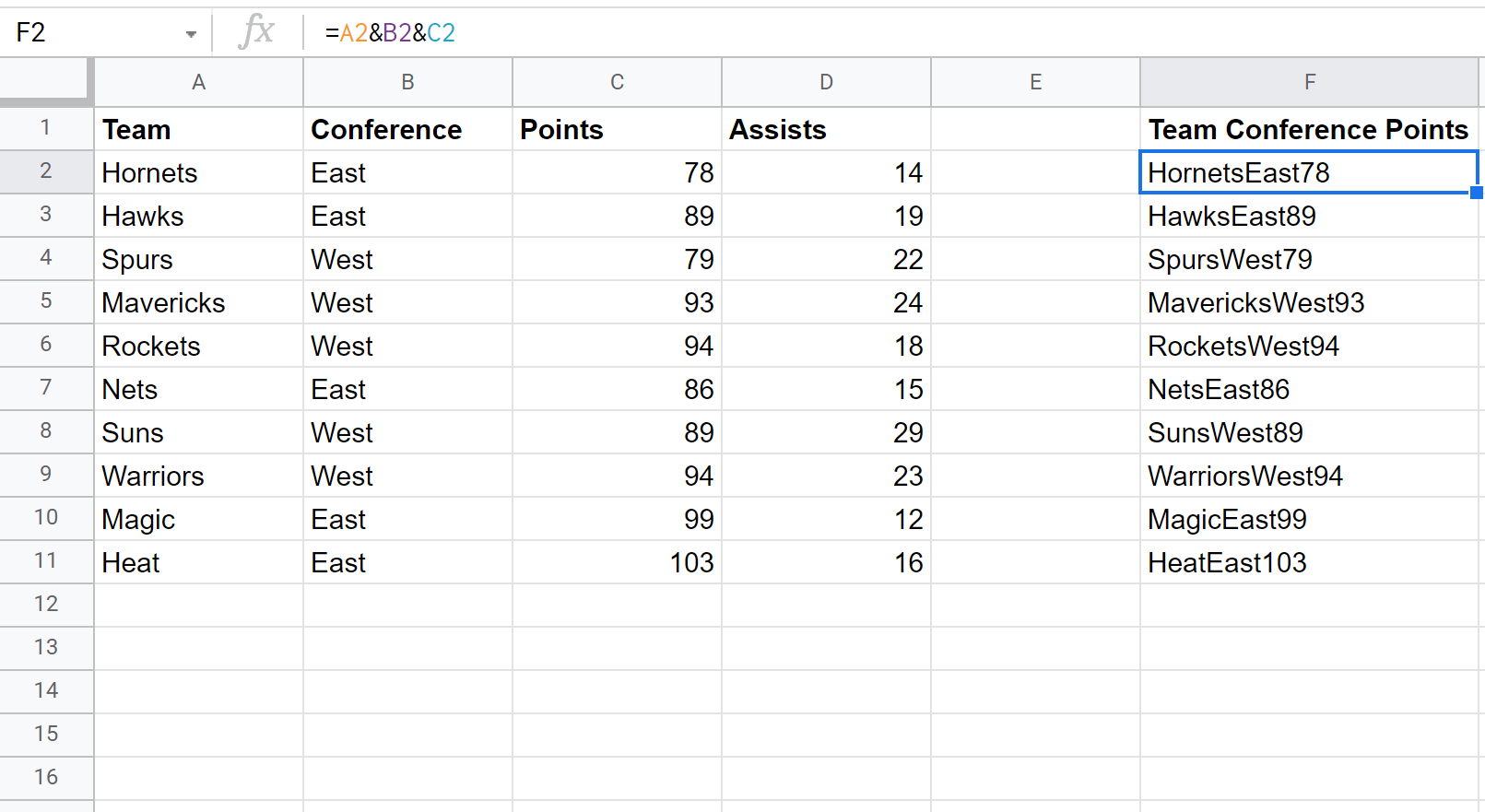
Metodo 2: combinare le colonne con l’operatore & e il separatore
Possiamo utilizzare la seguente formula per combinare i valori della colonna A e della colonna B in una nuova colonna con uno spazio tra i valori:
= A2 & " " & B2
Lo screenshot seguente mostra come utilizzare questa formula nella pratica:
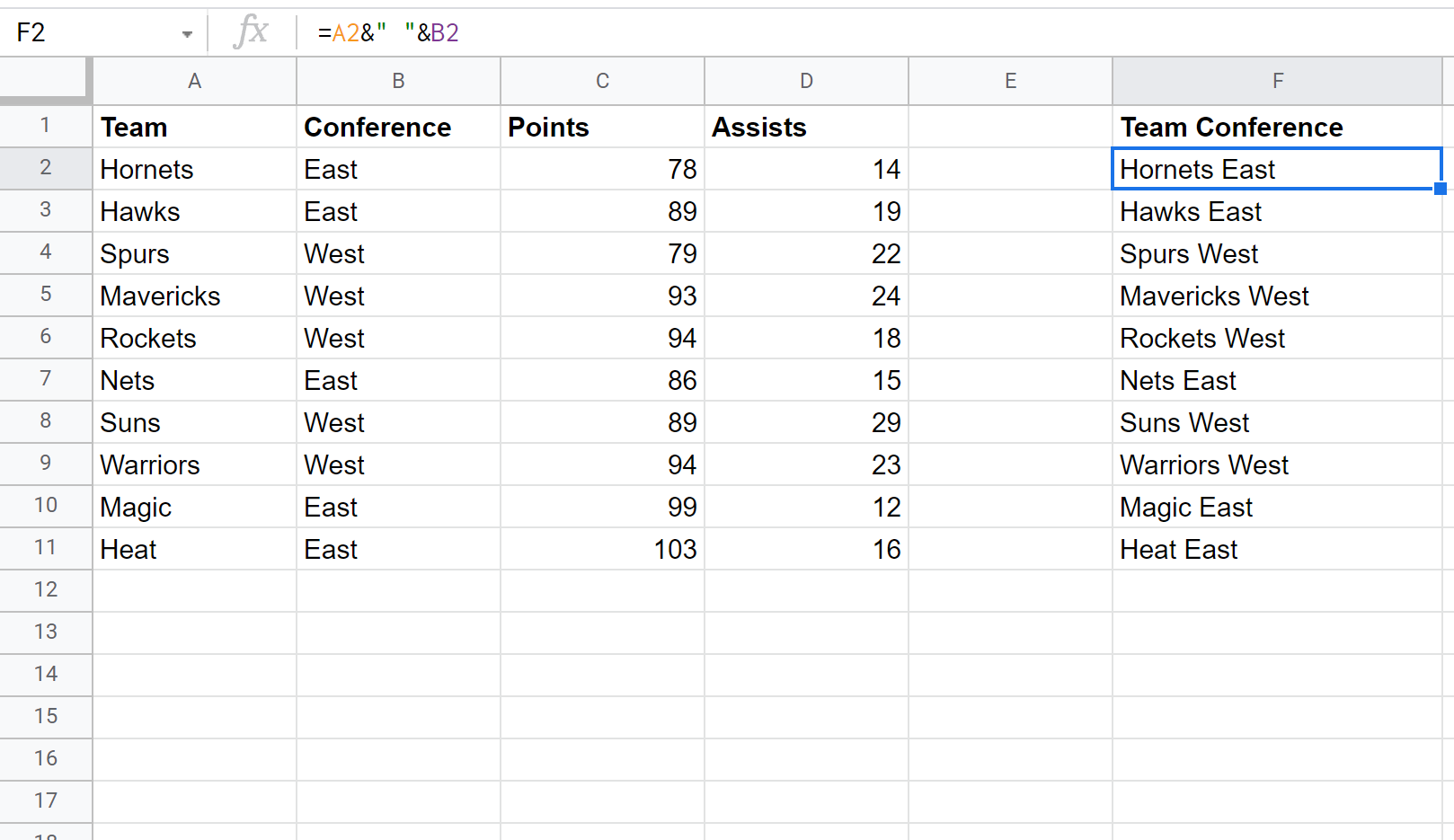
Tieni presente che possiamo utilizzare qualsiasi separatore che desideriamo. Ad esempio, potremmo anche usare un trattino per separare i valori:
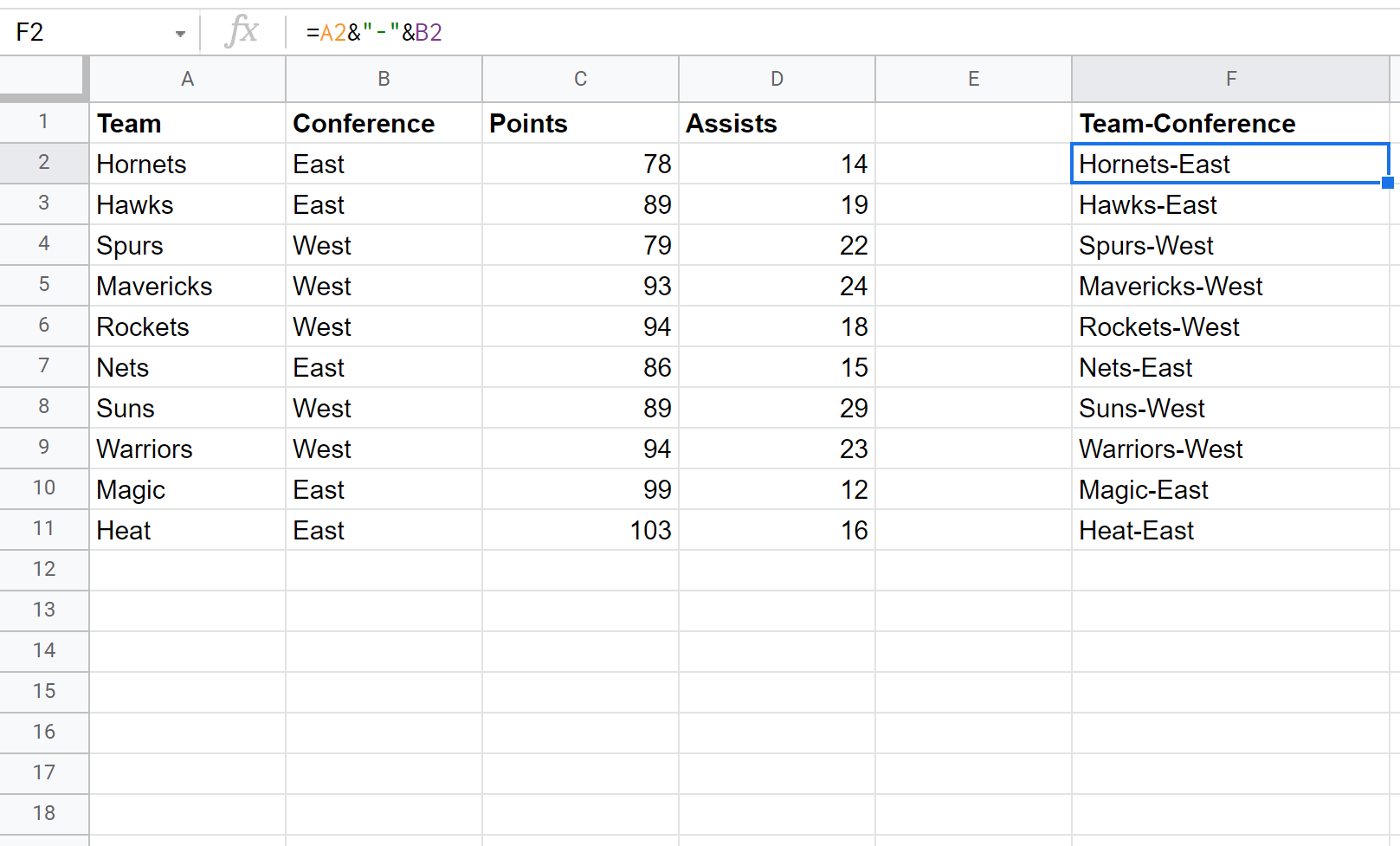
Risorse addizionali
I seguenti tutorial spiegano come eseguire altre operazioni comuni in Fogli Google:
Come trovare valori anomali in Fogli Google
Come contare il numero di occorrenze in Fogli Google
Come sommare i valori per categoria in Fogli Google